win7系统启动了网络发现然后又自己关了怎么办 Win7系统网络发现自动关闭解决方法
更新时间:2024-08-05 09:34:49作者:yang
Win7系统启动了网络发现功能,但很快又自己关闭了,这可能是由于系统设置或网络配置问题导致的,为了解决这个问题,我们可以尝试重新启用网络发现功能或检查网络设置,确保网络连接正常稳定。如果问题仍然存在,可以尝试重启电脑或者更新系统补丁来解决。希望以上方法能帮助您解决Win7系统网络发现自动关闭的问题。
解决方法:
1、按下键盘上的“win+r”。

2、打开电脑的运行功能。之后输入“services.msc”,点击“确定”打开;
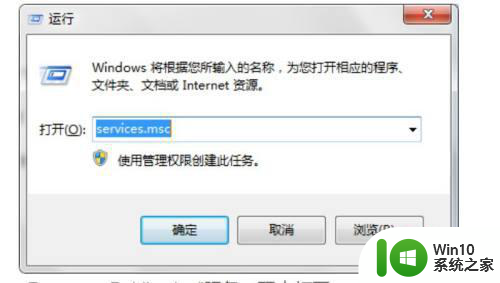
3、找到“Function Discovery Resource Publication”服务,双击打开;
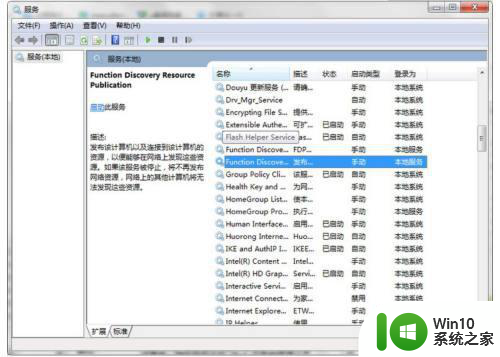
4、在“常规”的选项卡中将启动类型改为“自动”,直接点击“应用”;
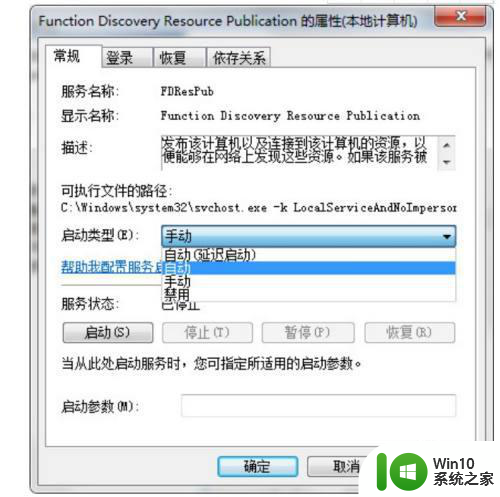
5、之后将“SSDP Discovery”,“UPnP Device Host”,“DNS Client”全部按照上述方法改成“自动”;
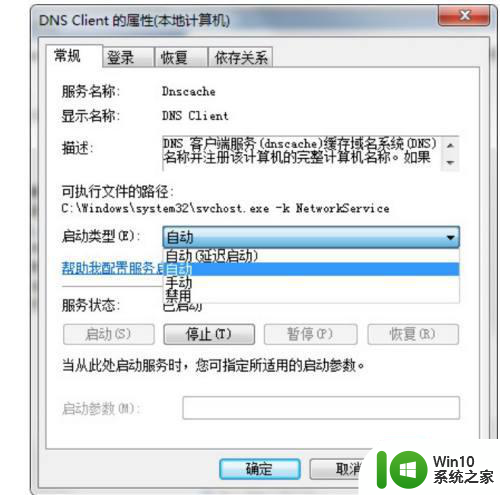
6、最后重新打开“控制面板”,依次选择“网络和共享中心”—“更改高级共享设置”,选择“启用网络发现”,点击“保存修改”就完成了。
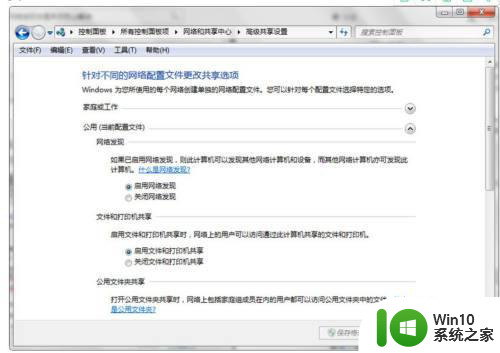
以上就是win7系统启动了网络发现然后又自己关了怎么办的全部内容,如果有遇到这种情况,那么你就可以根据小编的操作来进行解决,非常的简单快速,一步到位。
win7系统启动了网络发现然后又自己关了怎么办 Win7系统网络发现自动关闭解决方法相关教程
- 苹果笔记本win7系统启用网络发现自己自动就关了怎么办 苹果笔记本win7系统网络发现自动关闭问题解决方法
- win7启用网络发现后自动关闭如何解决 win7启用网络发现后自动关闭的解决方法
- win7重启以后网络发现自动关闭怎么解决 Win7重启后网络发现自动关闭如何处理
- win7启用网络发现老是自动关闭如何处理 win7网络发现自动关闭怎么解决
- win7网络发现自动关闭怎么办 win7重启自己关闭网络解决方法
- win7为什么启用网络发现会自动关闭 win7自动关闭网络发现怎么办
- win7系统的关闭网络发现不能保存设置怎么办 win7系统关闭网络发现设置保存失败的解决方法
- window7系统自动关闭网络发现怎么解决 如何开启window7系统的网络发现功能
- win7系统开启网络发现的步骤 win7如何启用网络发现
- 华硕主板b85在win7系统关机后又自动重新开机了怎么办 华硕主板b85在win7系统关机后又自动重新开机了怎么解决
- 惠普电脑经常自动关闭无线网络如何解决 惠普w7系统无线网络自动关闭怎么办
- win7系统windows无法自动检测此网络的代理设置怎么解决 win7系统网络代理设置无法自动检测怎么办
- window7电脑开机stop:c000021a{fata systemerror}蓝屏修复方法 Windows7电脑开机蓝屏stop c000021a错误修复方法
- win7访问共享文件夹记不住凭据如何解决 Windows 7 记住网络共享文件夹凭据设置方法
- win7重启提示Press Ctrl+Alt+Del to restart怎么办 Win7重启提示按下Ctrl Alt Del无法进入系统怎么办
- 笔记本win7无线适配器或访问点有问题解决方法 笔记本win7无线适配器无法连接网络解决方法
win7系统教程推荐
- 1 win7访问共享文件夹记不住凭据如何解决 Windows 7 记住网络共享文件夹凭据设置方法
- 2 笔记本win7无线适配器或访问点有问题解决方法 笔记本win7无线适配器无法连接网络解决方法
- 3 win7系统怎么取消开机密码?win7开机密码怎么取消 win7系统如何取消开机密码
- 4 win7 32位系统快速清理开始菜单中的程序使用记录的方法 如何清理win7 32位系统开始菜单中的程序使用记录
- 5 win7自动修复无法修复你的电脑的具体处理方法 win7自动修复无法修复的原因和解决方法
- 6 电脑显示屏不亮但是主机已开机win7如何修复 电脑显示屏黑屏但主机已开机怎么办win7
- 7 win7系统新建卷提示无法在此分配空间中创建新建卷如何修复 win7系统新建卷无法分配空间如何解决
- 8 一个意外的错误使你无法复制该文件win7的解决方案 win7文件复制失败怎么办
- 9 win7系统连接蓝牙耳机没声音怎么修复 win7系统连接蓝牙耳机无声音问题解决方法
- 10 win7系统键盘wasd和方向键调换了怎么办 win7系统键盘wasd和方向键调换后无法恢复
win7系统推荐
- 1 三星笔记本ghost win7 64位最新旗舰版下载v2023.04
- 2 系统之家ghost win7 32位安装稳定版v2023.03
- 3 电脑公司win7 64位最新旗舰版v2023.03
- 4 电脑公司ghost win7 64位破解万能版v2023.03
- 5 雨林木风ghost win7 sp1 64位纯净免激活版v2023.03
- 6 华硕笔记本ghost win7 sp1 64位专业极速版下载v2023.03
- 7 深度技术ghost win7 64位最新专业版下载v2023.03
- 8 电脑公司ghost win7稳定旗舰版原版32位下载v2023.03
- 9 电脑公司ghost win7 sp1 64位极速破解版下载v2023.03
- 10 系统之家ghost win7 32位专业原装版v2023.03